Come aggiornare il software Lightroom Classic: Per un fotoattivista professionista, ci sono milioni di cose che vengono considerate nella loro professione. Queste cose importanti includono la fotocamera che stanno usando, l'obiettivo richiesto per diversi tipi di fotografia e, cosa più importante, il software per la post-produzione.
Ogni giorno un nuovo modello di DSLR è annunciato e i fotografi in questi giorni hanno opzioni spettacolari da usare. Allo stesso modo, sono disponibili vari tipi di software di editing. Il software più utilizzato è Lightroom Classic. Proprio come qualsiasi altro software, anche questo ha varie versioni che hanno aiutato gli utenti in modi brillanti e immaginabili.
Non c'è da stupirsi perché questo è il software predefinito che puoi trovare sul computer di ogni fotografo. È facile da imparare, capire ed elaborare. Come sai che l'ultima versione di Lightroom è pronta per l'uso, non hai alcun motivo per buttarti in giro, se dare o meno un aggiornamento al software. La versione di cui parlo è LS6 o più comunemente conosciuta come Adobe Creative Cloud (CC).
Un'informazione deliziosa per gli amanti di Lightroom è che l'interfaccia generale del software non è stata toccata per nessun tipo di modifica. Puoi ancora goderti alcuni comodi schermi con funzioni e icone standard. Inoltre, non è necessario modificare il modo di svolgere il lavoro poiché la prospettiva è esattamente la stessa delle versioni precedenti.
OK, l'interfaccia generale è la stessa, quindi cosa ottieni con l'aggiornamento? Dicendo più precisamente, perché dovresti spendere $ 79 per ottenere un aggiornamento del software? Se stai ancora utilizzando LR 4, ci sono più motivi per cui dovresti prendere questo aggiornamento. Per l'aggiornamento da LR4 a LR 6, potrebbe essere necessario spendere qualche soldo in più e questo ti costerà circa $ 149.
Capisco che sia essenziale per chiunque conoscere le ragioni di un tale investimento nell'aggiornamento. Bene, ecco le cause che ti aiuteranno a comprendere le potenti aggiunte apportate nell'ultima versione.
Filtro radiale [Come aggiornare Lightroom Classic]
La scorciatoia per Filtro radiale è Maiusc+M. È la funzionalità più apprezzata e attesa nel regno di Lightroom. Dà più controllo agli utenti sulle attività di base. Con l'aiuto di questa funzione, ottieni una straordinaria flessibilità nell'esecuzione di attività correlate a maschera dell'immagineg come schivare, bruciare e molti altri che fanno un numero nel pennello di regolazione.
Come aumentare l'efficacia di un filtro radiale?
Bene, c'è un modo semplice e pratico per portare a termine l'operazione. Mentre effettui la regolazione principale, devi solo fare clic con il pulsante destro del mouse sul pin e duplicare il filtro. Successivamente, dovrai selezionare l'opzione Inverti maschera dal pannello di regolazione e quindi potrai apportare le modifiche a tuo piacimento. Questo può diventare intenso quanto vuoi.
Riconoscimento facciale:
Nella suite dell'aggiornamento, ottieni un'altra fantastica funzionalità di riconoscimento facciale. Questo ha messo più zelo negli utenti riguardo alla versione più recente poiché era disponibile in altri software correlati, ma LR era in qualche modo carente in questo quoziente. Ma come si dice, meglio tardi che mai, questa funzionalità è stata finalmente inserita nell'elenco.
Questa caratteristica ha reso molte persone piuttosto soddisfatte. Questa funzione può essere attivata con l'aiuto della scorciatoia da tastiera O. Quando attivi questa funzione, LR cerca le foto con volti simili e l'elenco se rispettato. Nell'elenco puoi anche etichettare i nomi con le facce, e quindi sarà ancora più conveniente condurre una ricerca. Questa funzione ha reso le cose più facili per gli utenti.
Visualizza i punti:
Nella professione della fotografia, di solito riusciamo a coprire macchie e imperfezioni sul viso. Lo strumento di rimozione delle macchie è di grande aiuto e un'aggiunta perfetta all'elenco delle nuove fantastiche funzionalità. Questa funzione è stata denominata Visualize Spots. La parte interessante qui è come esegue o elabora. Bene, in ogni nuova immagine che presenta macchie o imperfezioni; l'area viene evidenziata dandoti un suggerimento su dove puoi lavorare. Se la funzione non si esegue da sola, puoi fare clic sul pulsante T dalla tastiera e la barra degli strumenti appare sullo schermo.
Questa funzione rende l'editing un po' rilassante in quanto diventa facile trascurare i punti su un piccolo schermo. Questa funzione ti salva dalla fatica di ingrandire lo schermo ogni volta che lavori per modificare macchie e imperfezioni.
Anteprime intelligenti:
Questa è innegabilmente la funzionalità più attesa in LR che è stata finalmente annunciata nella versione più recente. Bene, in base all'utilizzo di questa funzione, sarai in grado di creare copie compresse delle immagini con cui potresti lavorare e, quindi, sarà possibile apportare modifiche offline. Questa funzione rende l'editing molto divertente e sicuro. È possibile archiviare una copia dell'immagine nell'unità esterna e apportare modifiche senza memorizzarla nuovamente nel file computer.
Con l'aiuto di Smart Previews, qualsiasi modifica apportata all'immagine nell'unità esterna verrà ripristinata ogni volta che l'unità verrà ricollegata al computer. Bene, per ulteriore comodità, LR può creare automaticamente anteprime intelligenti per le immagini ogni volta che vengono importate. Questo può anche essere creato manualmente visitando la scheda Libreria, quindi facendo clic sulla scheda Anteprima e andando su Crea anteprime intelligenti.
Guida alla sovrapposizione:
È un'altra nuova funzionalità nell'ultima versione di LR che è anche abbastanza pratica e utile. Lo scopo di questa funzione è creare una linea verticale e orizzontale che possa essere utilizzata per costruire una cornice, più allineata per una presentazione simmetrica del lavoro. È possibile accedere a questa funzione con le sovrapposizioni di ritaglio oppure è anche possibile attivarla in una forma convenzionale utilizzando opzioni come visitare la scheda Visualizza, quindi Lente di ingrandimento e quindi andare all'opzione Sovrapposizione e infine alle Guide.
Quindi, queste sono le nuove aggiunte più interessanti e piene di risorse, quale ti è piaciuta di più? Grazie per aver letto questo post su Come aggiornare il software Lightroom Classic.
#Come aggiornare il software Lightroom Classic
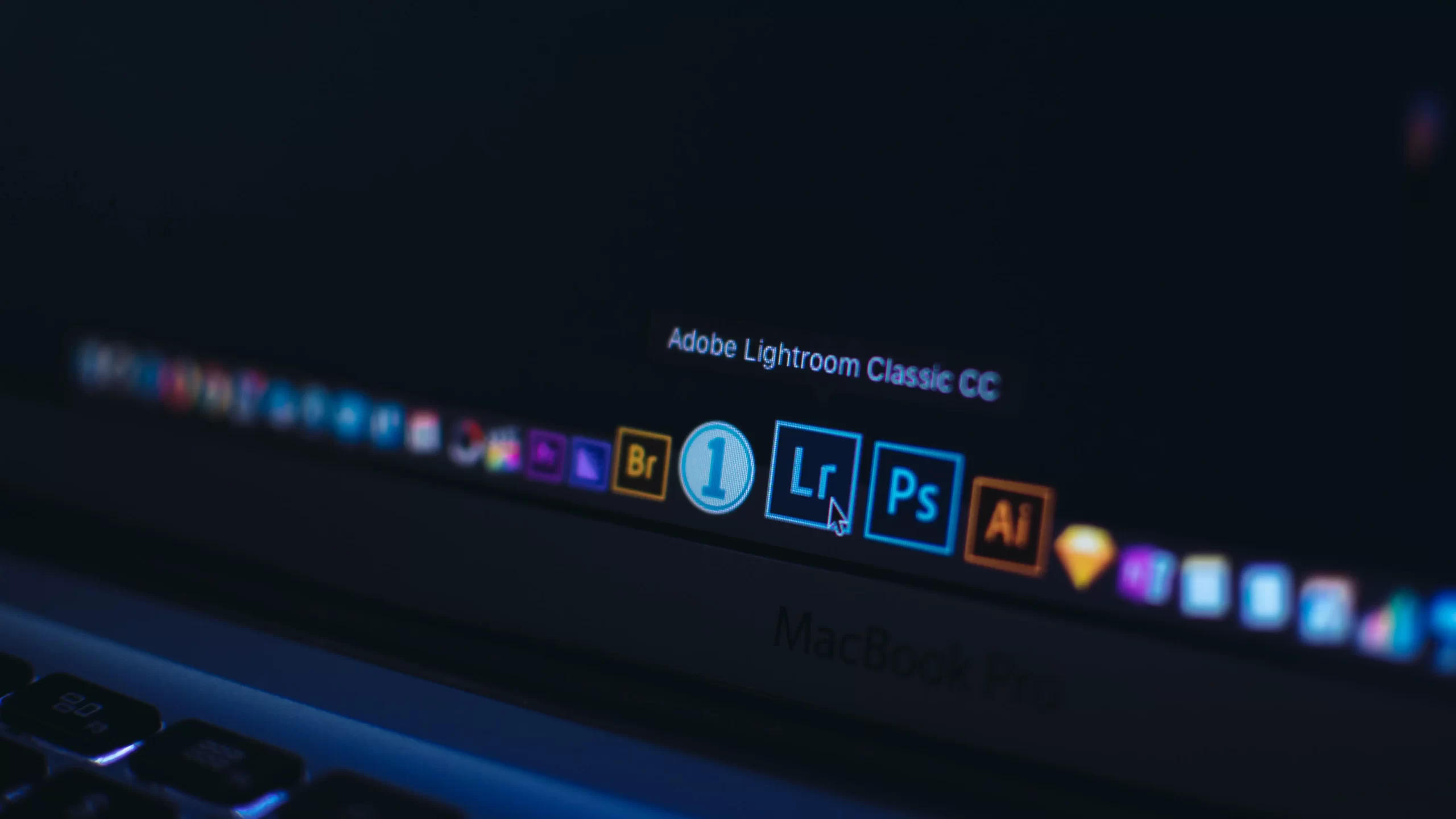
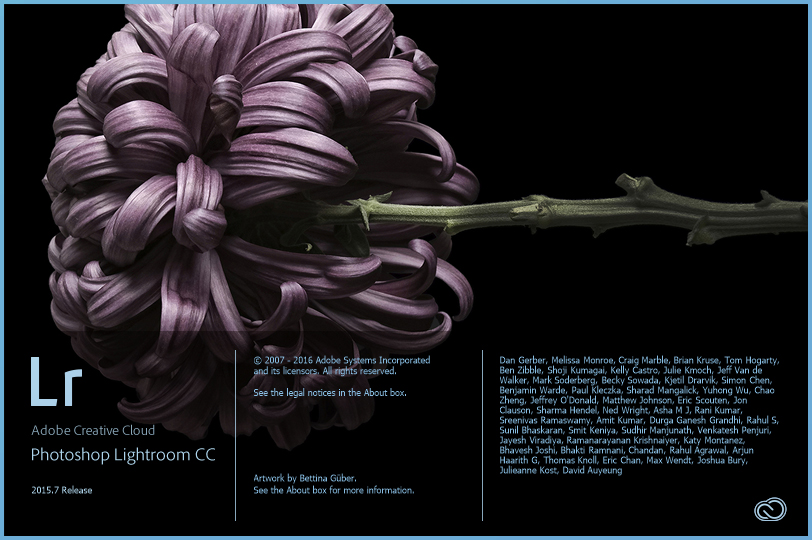
![Filtro radiale [Come aggiornare Lightroom Classic]](https://www.cutoutimage.com/wp-content/uploads/2016/11/Radial-Filter-How-To-Upgrade-Lightroom-Classic-.jpg)
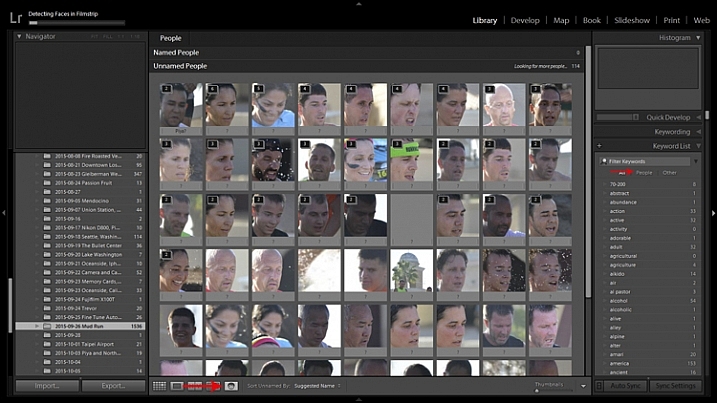
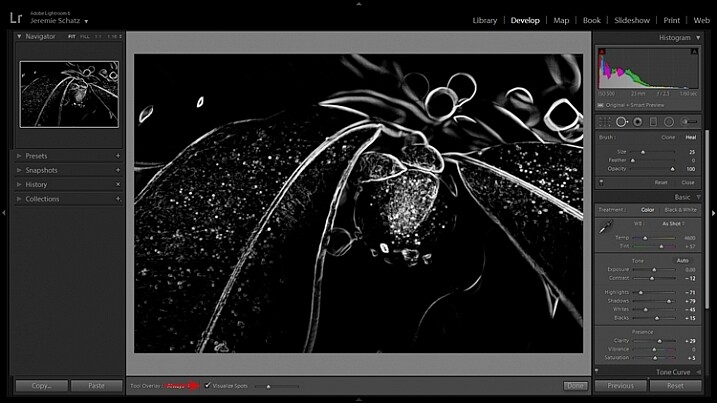
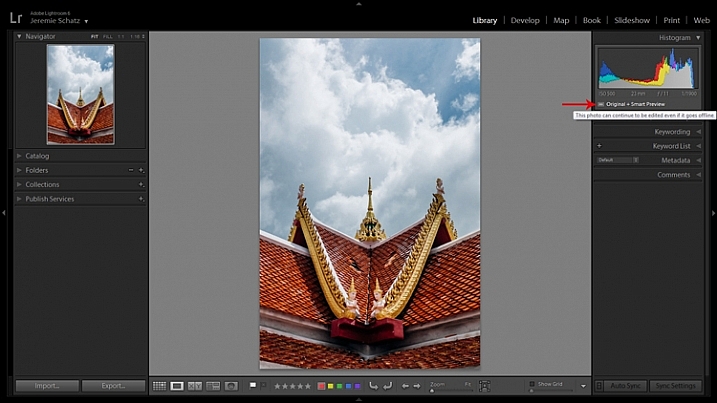

![Idee per feste di laurea [Fai la celebrazione dei sogni]](https://www.cutoutimage.com/wp-content/uploads/2023/07/Geaduation-Party-Ideas-1.jpg)

